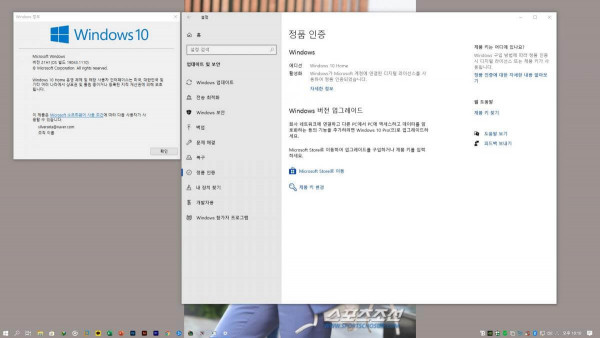휴... 컴퓨터 2대 설정 끝났네요...
컨텐츠 정보
- 5,962 조회
- 27 댓글
-
목록
본문
윈도우 11이 아직까지 불안한 모습을 보여서...
컴퓨터 두대 WIN PE 만들어둔거 들어가서,
diskpart 이용해서 싹 밀고,
GPT로 파티션 새로 잡고,
winNTSetup으로 트윅 설정한 후 레미쯔님 MS공식자료 올리신 윈도우 10 깔고..
윈도우 설정 새로 다 하고, 유틸들 싹 깔고,
어도비깔고 오피스2019 깔고, 업데이트 하고, 추가트윅 입히고,
드라이버 다 깔고, 현재 하는게임 깔고, 프로그램들 다 테스트 해보고,
정품키로 윈도우 키 다시 입히고,
배경화면 고르고 났더니,,, 5시부터 시작했는데... 어느덧 시간이..
윈도우 11 정식버전 나올때까지는 이제 보류해야겠네요 ㅋㅋ
문제는 이걸 조만간 노트북 두대를 더 해야하는데 흠..
조만간 하긴 할건데.. 손대기 싫군요...
한대가 지금 무슨문제인지 갑자기 부팅할때 usb3.0 ,usb3.1 지원을 못하기도 해서 더 ...하기 싫네요 ㅋㅋ
윈도우 들어가면 인식은 잘되는데..
관련자료
댓글 27
/ 1 페이지
RMPMAMFM님의 댓글의 댓글
[작업표시줄 크기설정]
(첫번째 방법)
1. 윈도우PE를 만드시고..
2. winPE로 부팅하신후 WinNTSetup 이용해서 트윅을 입혀서 윈도우 까시고,
(WinNTSetup 이용 윈도우깔기)
설치할때 트윅을 입히시면 조그맣게 작업표시줄이 줄어든채로 나옵니다.
-다른 트윅들도 다 좋아서 이걸로 까는걸 좋아해요 저는(깔때 모든 드라이브 포멧됩니다.)
(두번째 방법)
윈도우+R 누르신 후
HKEY_CURRENT_USER\Software\Microsoft\Windows\CurrentVersion\Explorer\Advanced
경로로 찾아들어간다음
TaskbarSi라는 이름의 DWORD(32비트) 값을 만들고 값을 넣어 줍니다.
0 (작게) , 1(기본),2(크게) 만들어줍니다.
다음 재부팅 하면 적용됩니다.
[작업표시줄 투명화,혹은 블러 등 하는법]
1. 윈도우 검색창에 Microsoft store 검색해서 실행,
2. TranslucentTB 검색
3. 받기 ->실행
4. 메세지뜨면 확인하고 나면 적용됩니다.
(마이크로 소프트 계정으로 윈도우 로그인 하였을 시,
다음에 윈도우 재설치 할때 내 라이브러리에서 확인해서 바로 설치 가능)
(첫번째 방법)
1. 윈도우PE를 만드시고..
2. winPE로 부팅하신후 WinNTSetup 이용해서 트윅을 입혀서 윈도우 까시고,
(WinNTSetup 이용 윈도우깔기)
설치할때 트윅을 입히시면 조그맣게 작업표시줄이 줄어든채로 나옵니다.
-다른 트윅들도 다 좋아서 이걸로 까는걸 좋아해요 저는(깔때 모든 드라이브 포멧됩니다.)
(두번째 방법)
윈도우+R 누르신 후
HKEY_CURRENT_USER\Software\Microsoft\Windows\CurrentVersion\Explorer\Advanced
경로로 찾아들어간다음
TaskbarSi라는 이름의 DWORD(32비트) 값을 만들고 값을 넣어 줍니다.
0 (작게) , 1(기본),2(크게) 만들어줍니다.
다음 재부팅 하면 적용됩니다.
[작업표시줄 투명화,혹은 블러 등 하는법]
1. 윈도우 검색창에 Microsoft store 검색해서 실행,
2. TranslucentTB 검색
3. 받기 ->실행
4. 메세지뜨면 확인하고 나면 적용됩니다.
(마이크로 소프트 계정으로 윈도우 로그인 하였을 시,
다음에 윈도우 재설치 할때 내 라이브러리에서 확인해서 바로 설치 가능)